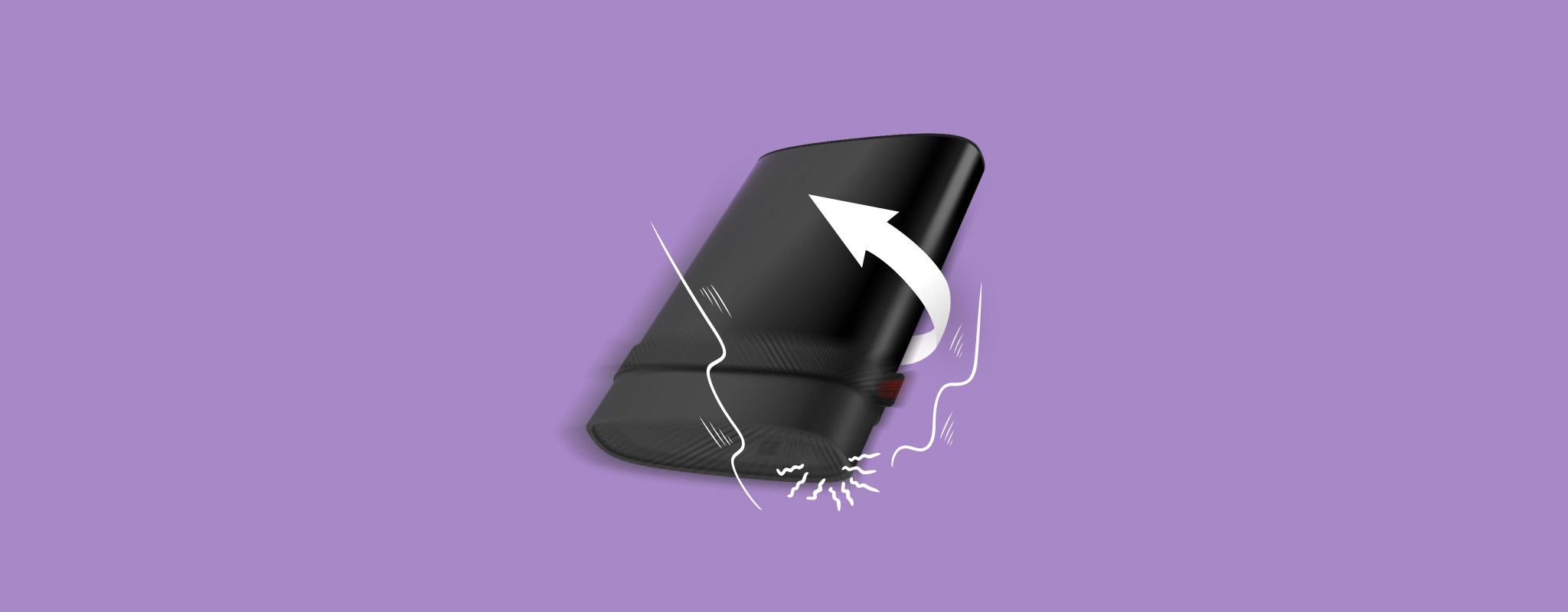 Votre disque dur externe peut sembler robuste de l’extérieur, mais même une simple chute peut provoquer des dommages catastrophiques. Cependant, il est possible de réparer un disque dur externe tombé, et vous ne devriez pas abandonner tout espoir de récupération des données après avoir fait tomber votre disque dur. Le seul hic, c’est que vous aurez probablement besoin de faire appel à une assistance experte. Bien que rare, il se peut que vous puissiez également le récupérer chez vous.
Votre disque dur externe peut sembler robuste de l’extérieur, mais même une simple chute peut provoquer des dommages catastrophiques. Cependant, il est possible de réparer un disque dur externe tombé, et vous ne devriez pas abandonner tout espoir de récupération des données après avoir fait tomber votre disque dur. Le seul hic, c’est que vous aurez probablement besoin de faire appel à une assistance experte. Bien que rare, il se peut que vous puissiez également le récupérer chez vous.
Table des matières
Que se passe-t-il lorsqu’un disque dur externe est tombé
Votre disque dur externe contient de nombreuses pièces mobiles et est plus délicat que vous ne le pensez. Peu importe la hauteur de la chute et la douceur de la surface où il est tombé, un disque dur externe qui tombe subira des dommages physiques sous une forme ou une autre. Bien sûr, la gravité de la chute affectera l’étendue des dégâts.
Un facteur important qui détermine le type de dommage physique causé à votre disque est de savoir s’il était connecté à votre PC ou non.
[legend id= »attachment_12465″ align= »aligncenter » width= »1280″] Source : Rakhesh Jaghadish L, via Wikimedia Commons.[/legend]
Source : Rakhesh Jaghadish L, via Wikimedia Commons.[/legend]
Jetez un œil à l’image ci-dessus. La tête de lecture/écriture du disque survole de quelques nanomètres le plateau (qui stocke toutes vos données). Lorsqu’elle est tombée, la tête magnétique de lecture/écriture peut toucher le plateau, causant une perte de données irréversible à votre disque.
Cependant, cela se produit si le disque était en utilisation et connecté à votre ordinateur au moment de la chute. Si votre disque n’est pas en utilisation, la tête de lecture/écriture est garée loin du plateau, ce qui entraîne moins de dommages au plateau et à vos données. Dans le cas des disques durs plus anciens, le zone de stationnement ou d’atterrissage se trouve sur le bord intérieur du plateau. Par conséquent, un impact suffisamment fort peut endommager le plateau, même s’il n’est pas en utilisation.
Alors que les têtes de lecture/écriture sont les points de défaillance les plus courants dans un disque dur externe tombé, des chutes sévères peuvent entraîner un plateau plié ou le blocage du moteur de broche. Si votre disque est branché, une chute peut également endommager son câble et le port du connecteur.
Un disque dur tombé présentera un ou plusieurs des symptômes suivants :
| Symptôme | Description |
| 🔊 Bruits de clic | Un bruit de clic constant et fort est causé par des dommages à l’actionneur, au bras de l’actionneur ou à l’axe de l’actionneur. L’actionneur est responsable du déplacement des têtes de lecture/écriture magnétiques à la position correcte. Lorsqu’il ne peut pas le faire, ou que les têtes de lecture/écriture ont du mal à lire vos données, un bruit de clic sera entendu de votre disque dur externe. |
| 🎙 Bruits de ronronnement | Un bruit de ronronnement indique un problème au niveau de la broche ou un crash de la tête de lecture/écriture. La tête de lecture/écriture magnétique pourrait être en train de glisser à travers le plateau du disque. Éteignez votre disque dur externe dès que vous entendez un bruit de ronronnement. |
| 🚨 Bruit de bip | Un bip électronique de votre disque dur externe est généralement causé par un dysfonctionnement ou des dommages au moyeu du moteur de la broche. La broche pourrait ne pas recevoir assez de puissance pour faire tourner les plateaux, ou la broche elle-même a complètement échoué. Dans les deux cas, il est préférable de déconnecter votre disque dès que vous entendez un bip. |
| 💽 Disque non reconnu | Windows pourrait ne pas reconnaître ou détecter votre disque après qu’il ait été tombé. Il se peut qu’il n’y ait aucun son provenant de votre disque dur externe, et c’est parce qu’il ne démarre pas du tout. |
| 💻 Le disque pourrait fonctionner normalement | Dans certains cas, les dommages peuvent seulement devenir apparents plus tard. Le disque peut fonctionner comme il le ferait normalement. Rarement, vous pourriez avoir de la chance et il n’y a aucun dommage physique causé au disque. Il est toujours recommandé de copier tous les fichiers de votre disque dur et de le faire inspecter par un expert. |
| 🐌 Problèmes de performance | Votre disque pourrait être reconnu par Windows, mais fonctionner plus lentement que d’habitude, se figer fréquemment, ou vous pourriez avoir des problèmes pour accéder à tous vos fichiers. |
| 📈 Secteurs défectueux | Si la tête de lecture/écriture magnétique entre en contact avec le plateau de votre HDD, cela entraînera une perte de données et des secteurs défectueux sur votre disque. Certains fichiers peuvent disparaître et réapparaître aléatoirement, et le disque peut sembler lent. |
Comment réparer un disque dur externe tombé
Je ne vous recommande pas d’essayer de réparer vous-même un disque dur externe tombé. Dans la plupart des cas, cela ne fera qu’aggraver les dommages. Au lieu de cela, gardez le disque dur dans un endroit sûr et contactez un service professionnel de récupération de données.
Un service professionnel de récupération de données peut réparer un disque dur émettant des bips, un vrombissement ou disque dur qui clique et récupérer vos données à partir de celui-ci. Cependant, ces services ont tendance à être onéreux et prennent du temps. De plus, si vous habitez dans un endroit relativement isolé, il se peut qu’il n’y ait pas du tout de service de récupération de données fiable dans votre région.
La meilleure pratique après avoir fait tomber un disque dur externe est d’arrêter de l’utiliser. Cependant, si vous lisez cet article, il est probable que vous ne l’avez pas suivie. Il est également possible que votre disque dur fonctionne comme il le devrait. À part les services professionnels de récupération de données, il y a peu de choses que vous pouvez faire pour potentiellement réparer un disque dur externe après qu’il ait été tombé. Parmi les choses que vous pouvez faire, on trouve :
- 🔍 Examinez le disque : Si votre disque dur externe était connecté à votre ordinateur lorsque celui-ci est tombé, le câble et le port ont probablement été endommagés. Examinez attentivement le boîtier du disque dur externe. Même s’il n’y a pas de fissures ni d’encoches visibles, la structure interne du disque dur pourrait être endommagée. En cas de port plié ou endommagé, vous pourriez essayer de connecter le disque en utilisant un autre câble. ARRÊTEZ d’utiliser le disque si vous entendez des bruits de cliquetis ou de grondement après l’avoir connecté à votre PC.
- ✅ Vérifier le statut S.M.A.R.T. : Le statut S.M.A.R.T. de votre disque dur externe peut être utilisé pour vérifier les secteurs défectueux et autres problèmes présents. Vous pouvez utiliser un outil gratuit, CrystalDiskInfo, pour vérifier les informations S.M.A.R.T. de votre disque dur externe. Regardez spécifiquement dans la colonne Valeurs brutes pour les lignes 05 et C5. Si vous voyez des valeurs à trois chiffres, arrêtez d’utiliser le disque et contactez un service professionnel de récupération de données. Dans le cas de valeurs à deux chiffres, vous pouvez créer une image disque de celui-ci et tenter de récupérer les données à partir de l’image.
- 💻 Utilisez la commande CHKDSK : L’utilitaire CHKDSK peut être utilisé pour détecter et réparer les secteurs défectueux de votre disque dur externe. Cependant, vous courez le risque que toutes vos données soient supprimées du disque. Donc, utilisez-le uniquement après avoir terminé de récupérer les données du disque dur tombé. Pour utiliser CHKDSK, suivez ces étapes – cherchez « cmd » dans la recherche Windows (touche Windows + S), puis faites un clic droit sur Invite de commandes > Exécuter en tant qu’administrateur. Dans la console de l’invite de commande, tapez chkdsk X: /f /r /x et appuyez sur Entrée. Remplacez X avec la lettre du lecteur de votre disque dur externe.
- 🛠 Démonter le boîtier et remplacer la carte contrôleur : La plupart des disques durs externes sont constitués d’un disque dur ordinaire avec un PCB qui agit comme un contrôleur, attaché au port SATA du disque. Si vous vous sentez d’humeur aventureuse, vous pouvez retirer le boîtier du disque dur externe et déconnecter le contrôleur PCB. Bien sûr, cela s’applique uniquement si le contrôleur est la seule partie endommagée. Vous pouvez alors connecter le disque comme un disque dur interne à la carte mère de votre PC, ou acheter un câble SATA vers USB pour le connecter comme disque dur externe.
Comment récupérer des données d’un disque dur tombé
Souvent, la récupération de données DIY n’est ni recommandée ni possible après avoir fait tomber un disque dur. Pourquoi ? Parce que les dommages sont physiques, et les logiciels ne peuvent pas résoudre les problèmes physiques avec votre disque dur externe.
C’est pourquoi il existe certaines conditions préalables pour effectuer soi-même la récupération de données d’un disque dur externe tombé :
- Le lecteur doit être détecté par votre PC. C’est-à-dire qu’il devrait être visible dans la Gestion des Disques de Windows. Pour le vérifier, appuyez sur Touche Windows + R, tapez diskmgmt.msc et appuyez sur Entrée. Votre lecteur devrait apparaître dans la liste des appareils. S’il n’apparaît pas, vous devriez plutôt utiliser un service professionnel de récupération de données.
- Il ne devrait pas y avoir de bruits étranges de clic, de bourdonnement ou de bip provenant de votre disque dur externe. Si vous entendez de tels bruits, déconnectez votre lecteur et demandez de l’assistance à un expert.
Si votre disque répond aux conditions ci-dessus, vous pouvez utiliser un bon programme de récupération de données pour créer une image disque du lecteur, puis analyser l’image pour retrouver vos données. Si ce n’est pas le cas, vous pouvez contacter une entreprise professionnelle de récupération de données.
Utilisation de logiciels de récupération de données
Il existe de nombreux programmes de récupération de données disponibles, mais nous vous recommandons d’utiliser Disk Drill. Il peut créer et scanner une image disque de votre lecteur au sein d’une seule interface. De plus, il prend en charge tous les principaux systèmes de fichiers et plus de 400 formats de fichiers, vous évitant ainsi de devoir vérifier à deux fois la compatibilité.
Note : Une image disque est essentiellement une copie logicielle de l’intégralité de votre disque dur. Il est important d’en créer une car une analyse directe sollicite fortement votre disque dur externe, ce qui peut causer des dommages supplémentaires.
Créer une image disque en utilisant Disk Drill
- Télécharger Disk Drill, et installez-le.
- Branchez le disque dur externe déconnecté à votre PC.
- Ouvrez Disk Drill, et cliquez sur l’option Sauvegarde de Drive sous Outils supplémentaires. Vous pouvez trouver cette option dans la barre de navigation à gauche.
- Sélectionnez le disque dur tombé dans la liste, et cliquez sur le bouton Sauvegarde octet par octet.
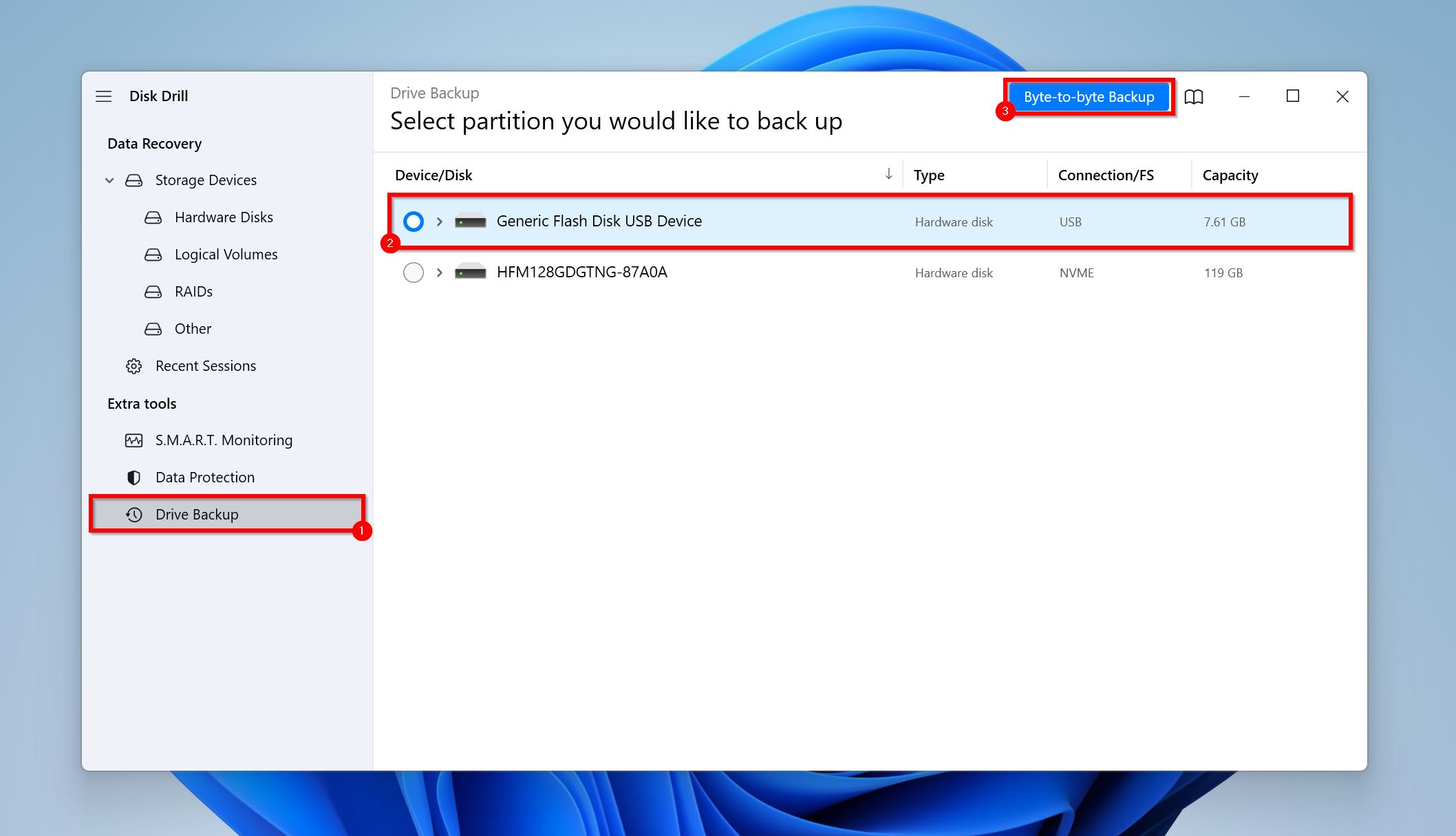
- Choisissez où vous voulez stocker l’image disque. La destination doit avoir un espace suffisant équivalent ou supérieur au volume total de stockage du HDD externe. Cliquez sur OK.
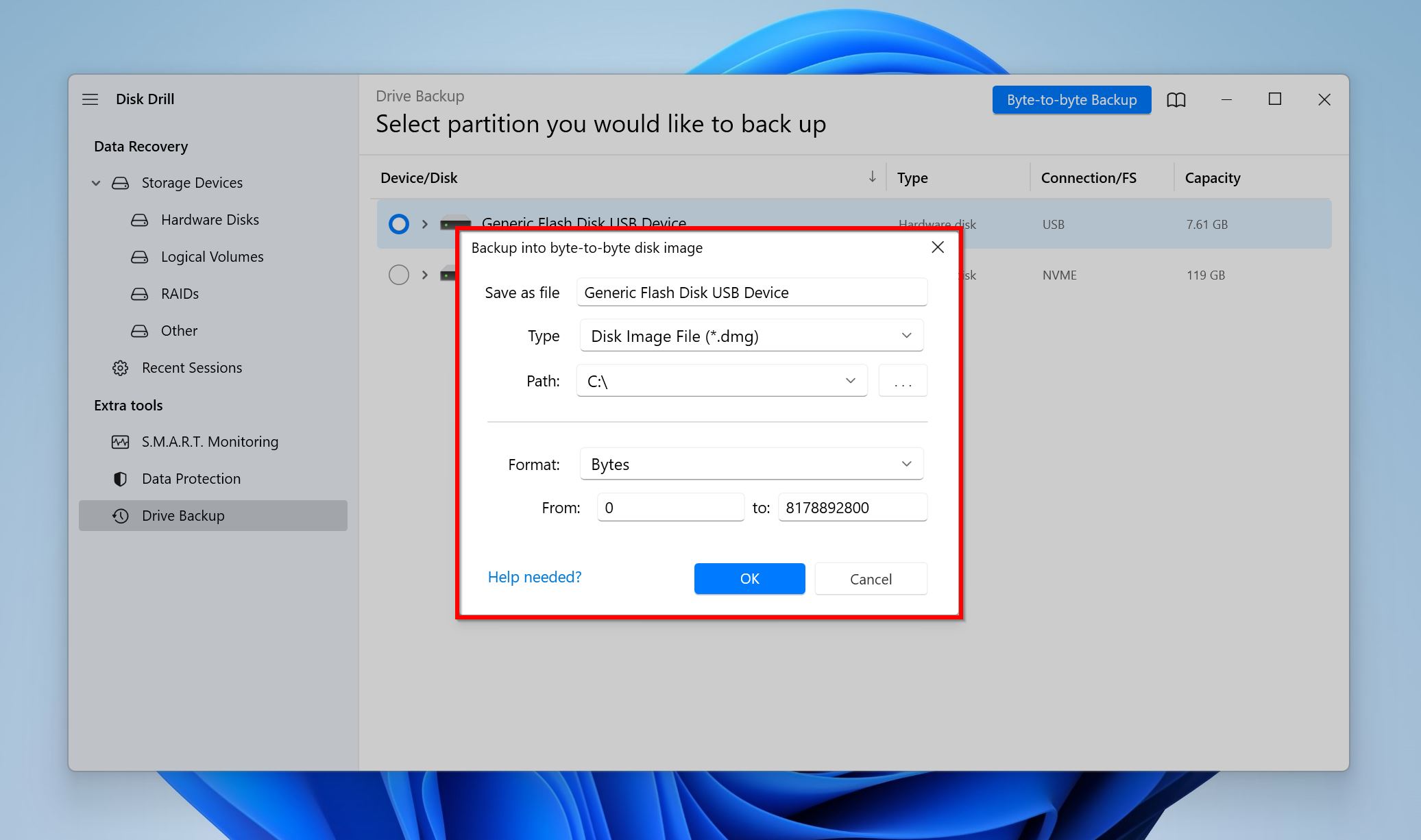
- Attendez que Disk Drill crée l’image disque. Il est essentiel de rester à proximité car vous devez déconnecter immédiatement le disque s’il commence à faire des bruits de clic, de bip ou de bourdonnement.
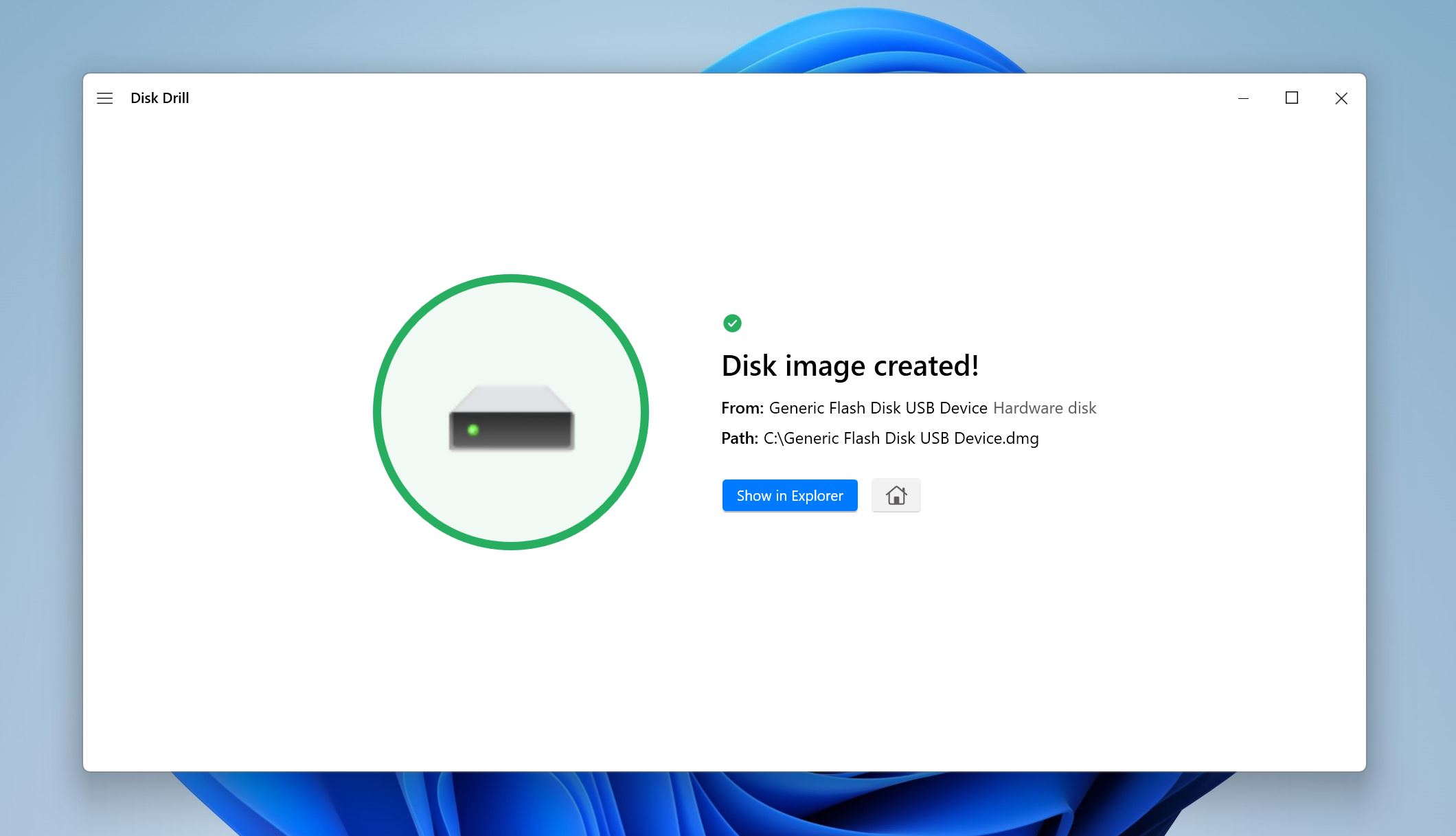
Analysez l’image disque en utilisant Disk Drill
- Ouvrez Disk Drill, et assurez-vous d’être sur l’écran Dispositifs de stockage, sous Récupération de données.
- Cliquez sur l’option Attacher l’image disque et recherchez l’image disque que vous avez créée précédemment. Double-cliquez dessus, et elle sera ajoutée à la liste des lecteurs de stockage de Disk Drill.
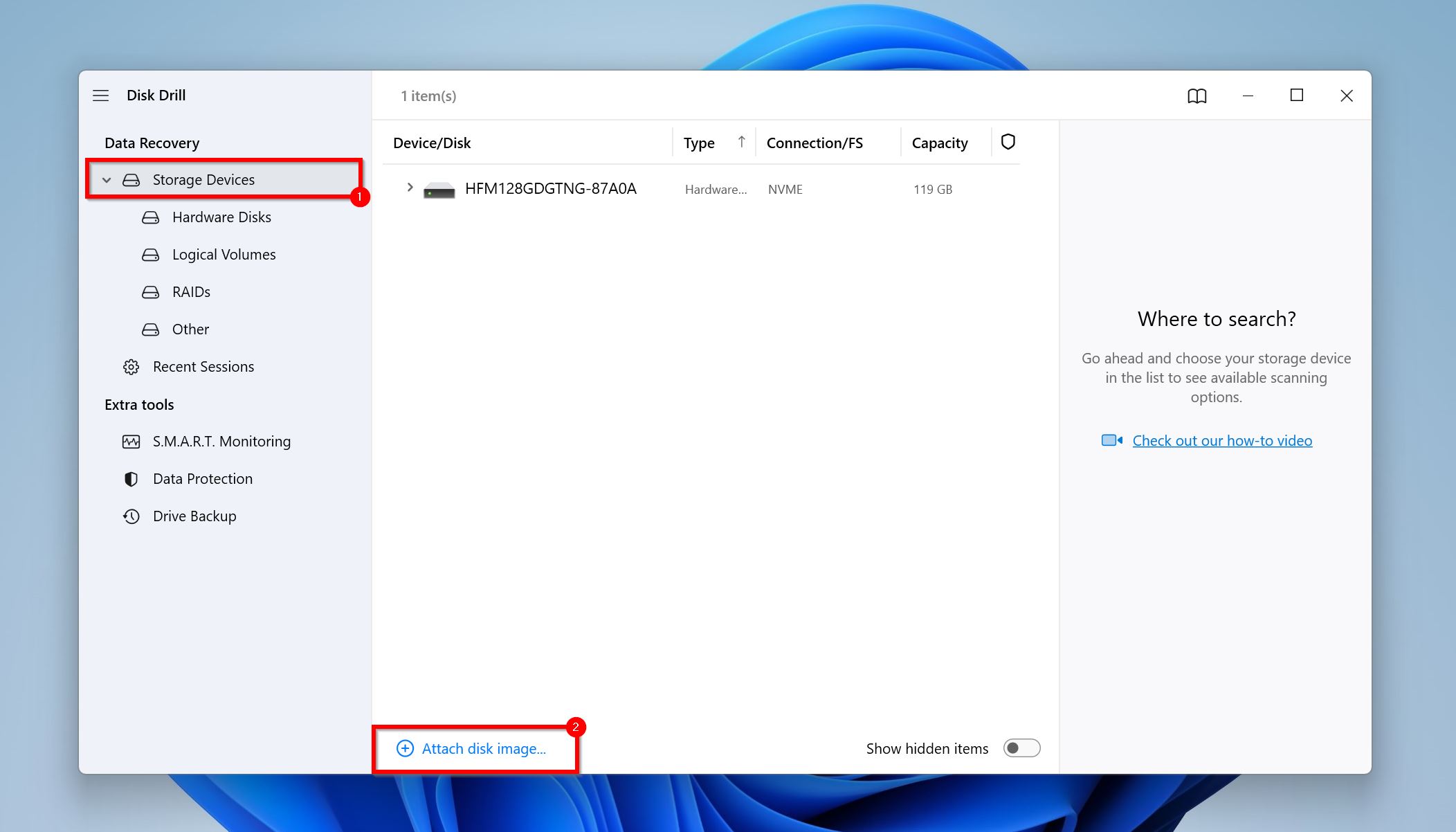
- Sélectionnez l’image disque de votre disque dur externe, et cliquez sur Rechercher des données perdues. Disk Drill commencera à scanner l’image disque pour y trouver des données.
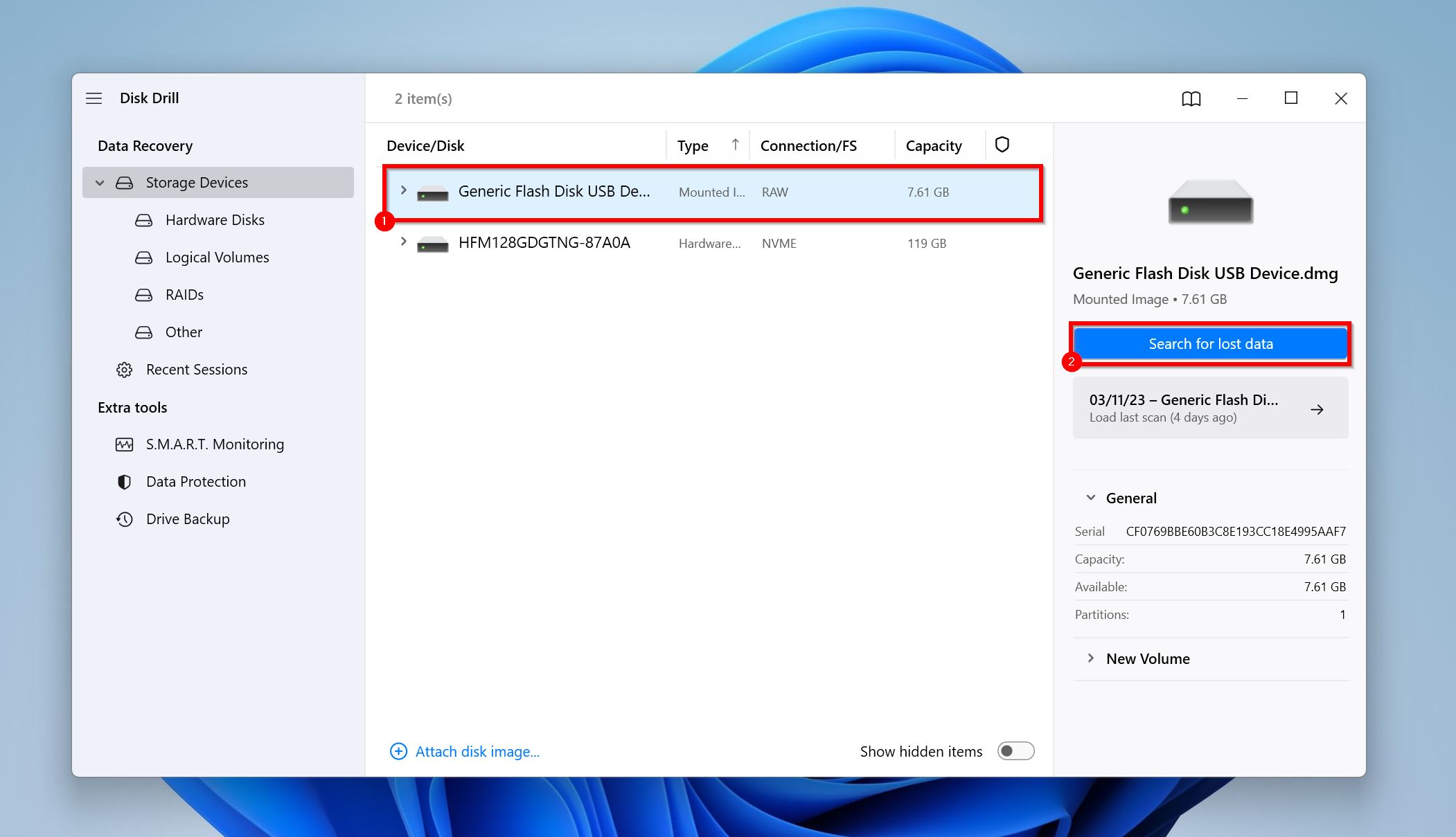
- Cliquez sur Examiner les objets trouvés pour voir les fichiers récupérables que Disk Drill a trouvés.
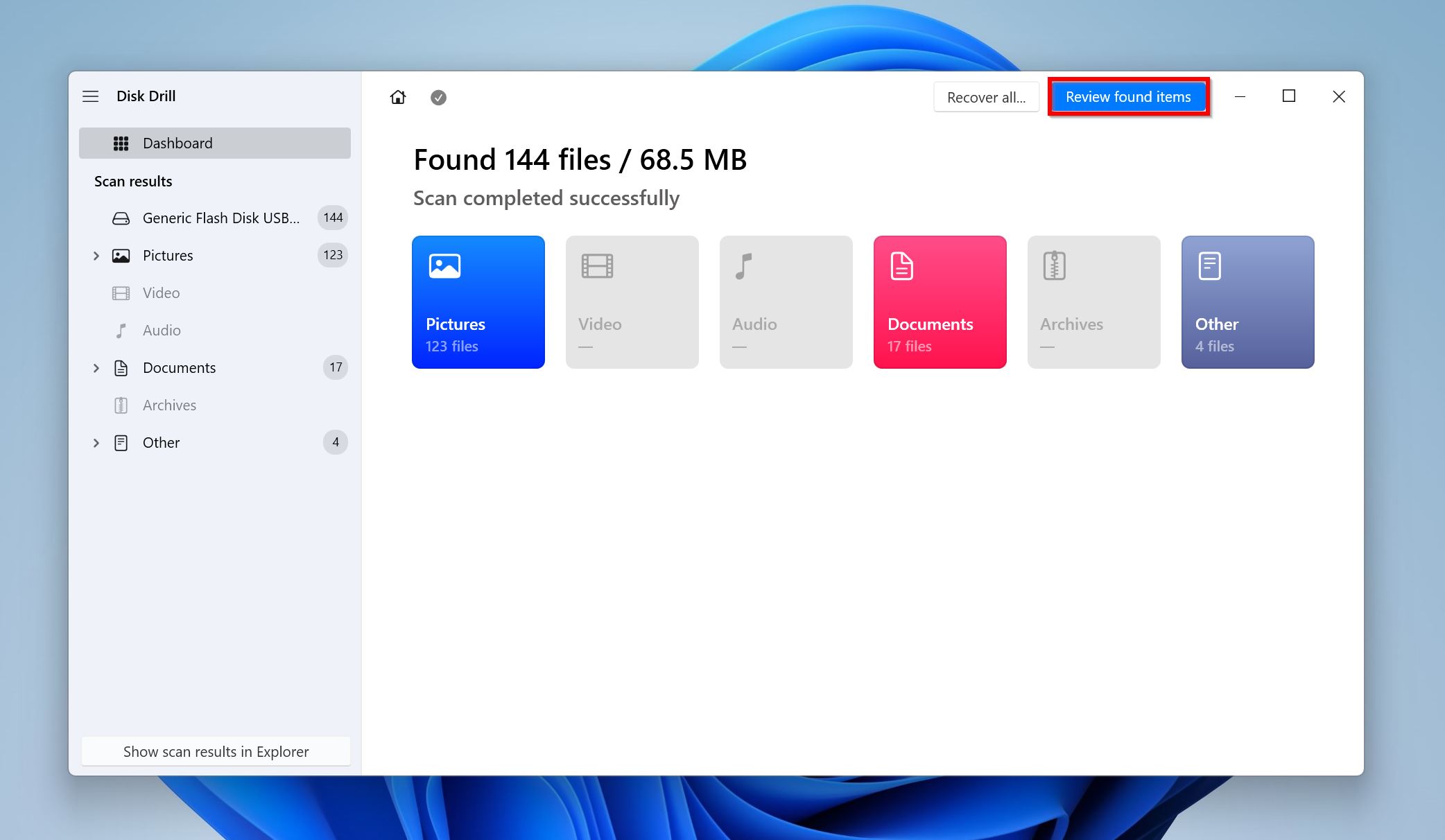
- Utilisez les cases à cocher pour sélectionner les fichiers que vous souhaitez. Disk Drill affiche un aperçu du fichier actuellement sélectionné. Après confirmation, cliquez sur Récupérer.
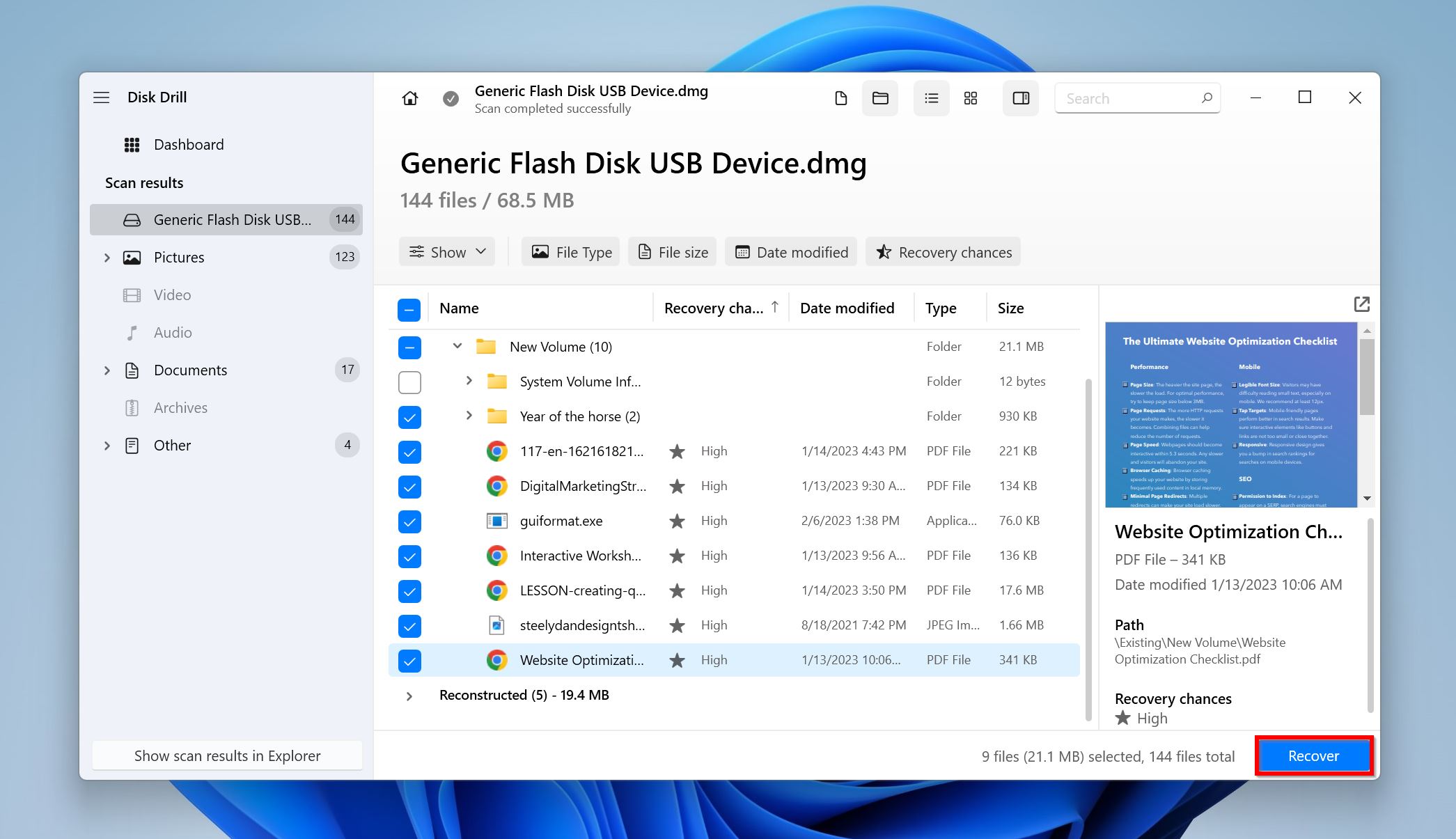
- Choisissez une destination de récupération pour les fichiers. Cliquez sur Suivant. Vous pouvez récupérer jusqu’à 500 Mo de données gratuitement, dans le cadre de l’essai de Disk Drill. La récupération supplémentaire nécessite l’achat d’une licence unique.
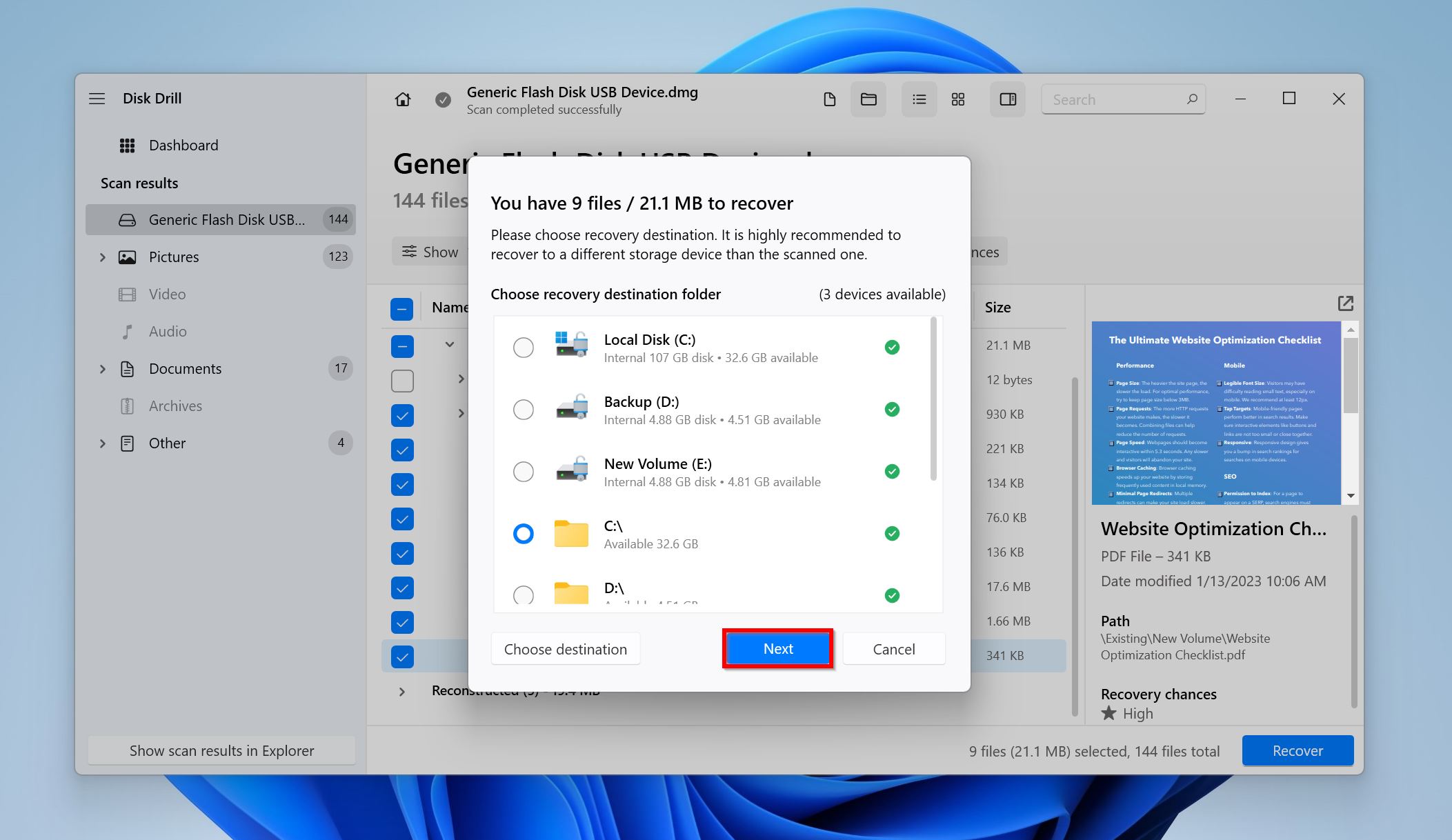
- Disk Drill récupérera vos fichiers.
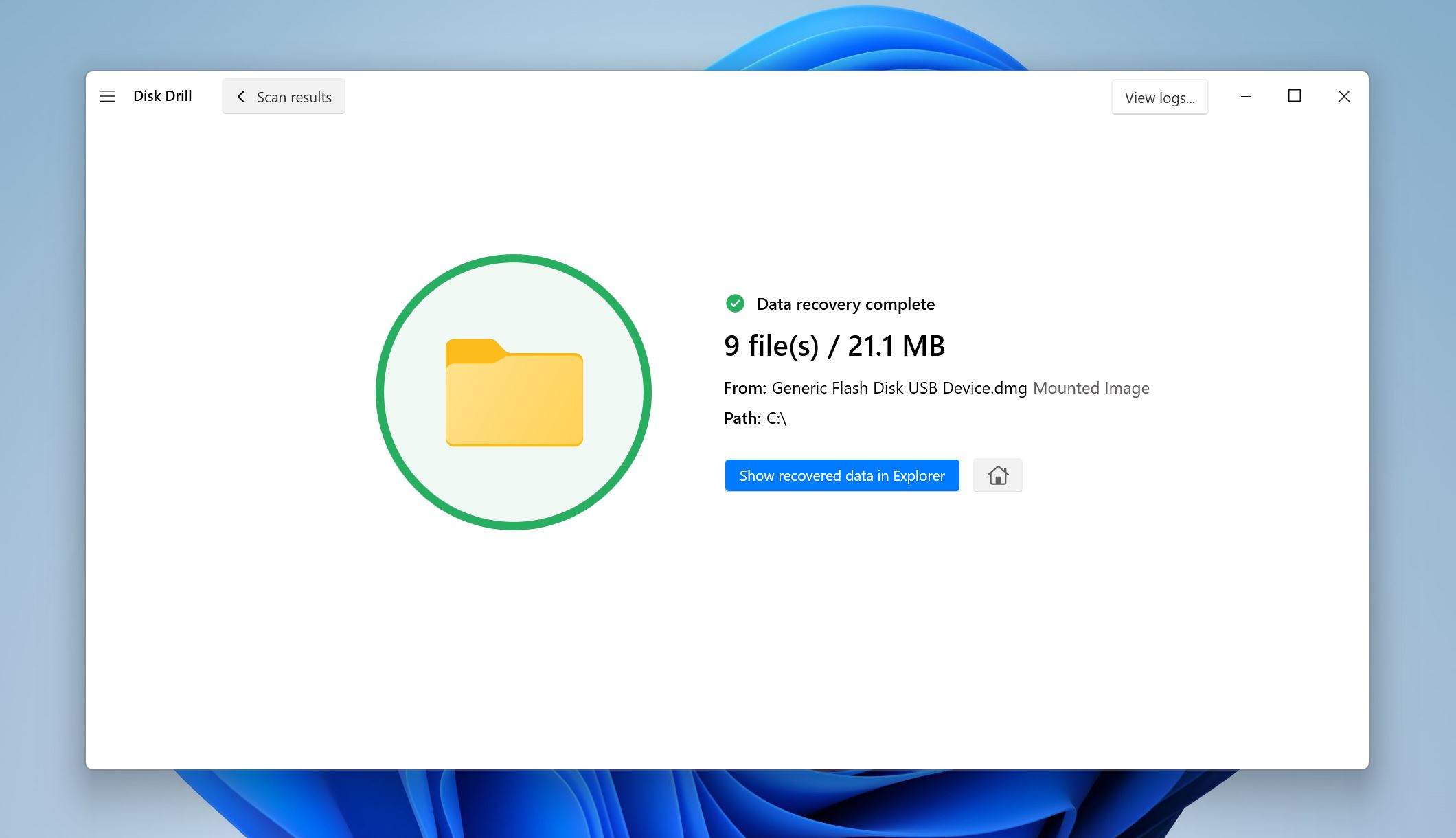
Utilisation d’un service professionnel de récupération de données
Neuf fois sur dix, le seul moyen de récupérer des données d’un disque dur externe tombé, est de contacter un service professionnel de récupération de données. Bien que coûteux, les services de récupération de données ont bien plus de chances de récupérer vos données. Ils disposent des outils nécessaires et de l’expertise requise pour réparer votre disque dur endommagé et en extraire les données.
Voici à quoi vous attendre lorsque vous contactez un service professionnel de récupération de données :
- Vous contactez l’entreprise et leur parlez de votre disque dur endommagé.
- Vous devrez expédier le disque ou le déposer à un point de dépôt pour évaluation.
- Après évaluation, la société de récupération de données vous contactera pour vous informer sur la quantité de données qu’ils peuvent récupérer, ainsi que le coût de la récupération des données. Vous ne payez rien jusqu’à ce point.
- Maintenant, vous pouvez soit procéder à la récupération des données, soit non.
- Si vous décidez de continuer, le service professionnel de récupération de données récupérera vos données et vous les renverra.
Conclusion
Un disque dur tombé n’est jamais une situation agréable, mais grâce aux services professionnels de récupération de données et aux programmes de récupération de données, vous ne devez pas toujours perdre vos données. Gardez simplement à l’esprit les conseils suivants :
- Idéalement, vous ne devriez pas reconnecter le disque dur débranché. Si vous le faites, déconnectez-le si vous entendez des cliquetis, des bourdonnements ou des bips. S’il n’y a pas de sons, vérifiez s’il est détecté par la Gestion des disques de Windows.
- Si le disque est détecté, vous pouvez utiliser un logiciel de récupération de données pour créer une image disque et l’analyser pour y retrouver des données.
- La réparation par soi-même est recommandée seulement si vous savez ce que vous faites et que vous êtes sûr que c’est uniquement le contrôleur PCB ou le port qui est endommagé, et non les composants mobiles du disque dur externe comme le plateau et les têtes de lecture/écriture magnétiques.
 7 Data Recovery
7 Data Recovery 



